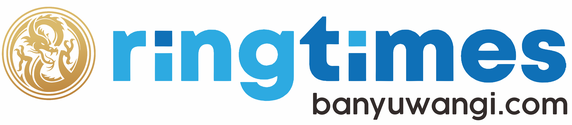RINGTIMES BANYUWANGI - Sebab adanya pandemi virus corona saat ini, para siswa hingga mahasiswa pun harus mengerjakan tugasnya via daring.
Oleh karena itu, semua pelajar harus bisa mengerjakan dan mengetik semua tugasnya melalui aplikasi Microsoft Word.
Aplikasi populer ini digunakan untuk mengetik teks sekaligus merapikannya, sehingga dapat dicetak biasanya menggunakan Microsoft Word.
Baca Juga: Cukup dengan Tujuh Makanan ini, Mabuk Perjalanan Anda Diatasi dengan Mudah
Di dalam Microsoft Word itu pun banyak tersedia beberapa fitur tambahan yang memudahkan para pengguna agar lebih efektif dan efisien lagi dalam menggunakannya.
Kini, di Microsoft Word terdapat salah satu fitur yang memudahkan penggunanya yakni dengan menggunakan suara untuk mengetik tulisan.
Dengan fitur tersebut, maka hanya dengan berbicara panjang lebar, tugas itu pun dapat diketik dengan sendirinya menggunakan fitur Microsoft Word.
Caranya juga cukup mudah. Langkah pertama yaitu dengan membuka Google chrome melalui laptop. Lalu ketik 'remotedesktop.google.com'.
Baca Juga: Berikut Doa Agar Taubat Diterima Allah SWT
Berita ini sebelumnya telah terbit di PortalJember.com dengan judul Anti Repot, Mengetik di Microsoft Word Kini Bisa Dilakukan dengan Suara, Begini Caranya
Pastikan pula internet telah aktif melalui laptop untuk melancarkan langkah tersebut.
Klik pula 'aktifkan' yang dapat terlihat jelas pada halaman yang sudah ditampilkan.
Berikan nama untuk laptop atau komputer, klik ‘Berikutnya’. Kemudian, buat sebuah pin yang dapat diingat dengan mudah. Lalu klik Mulai.
Setelah itu, siapkan ponsel untuk membuka Google Play. Tapi cek kembali bahwa Gmail yang digunakan antara email dengan ponsel memakai akun yang sama agar sinkron.
Kemudian ketik 'Chrome Remote Desktop' pada kotak pencarian di Google Play, lalu tekan Instal.
Baca Juga: Kawah Ijen Dibuka, Batasi Pengunjung Hanya 50 Persen
Bila proses download telah selesai, maka langsung masuk ke aplikasi Chrome Remote Desktop.
Nanti akan langsung terlihat PC atau laptop yang sedang sinkron seperti langkah pertama.
Setelah itu, langsung saja klik untuk dapat mengendalikan laptop melalui ponsel.
Masukkan pin yang dibuat di awal sehingga dapat langsung tersambung.
Maka dapat segera melihat pada layar ponsel adalah layar yang sama dengan komputer, pertanda sudah dapat mengendalikannya.
Baca Juga: Macan Kumbang Bernama Slamet Ramadan Terdeteksi Jelajahi 'Home Range' di Lereng Timur Gunung Ciremai
Jika sudah, buka Microsoft Word melalui laptop. Untuk mengetik perintah suara, klik pada layar handphone bagian di pojok kanan terdapat lambang keyboard.
Sekarang, klik lagi pada bagian bawah untuk menekan dan tahan agar langsung dapat mulai bicara.
Maka akan langsung melihat bahwa apa yang dikatakan oleh mulut dengan cepat diketik sendiri oleh Microsoft Word.***( Tim Portal Jember 01 / Portal Jember)